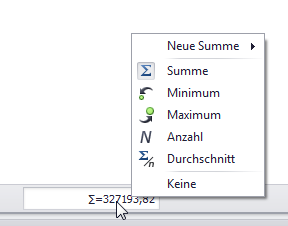Listenansichten individuell darstellen
Die in Project Center an sehr vielen Stellen verwendeten Listenansichten bieten eine Vielzahl von Funktionen, um diese zu durchsuchen, anzupassen, zu sortieren oder zu filtern.
Die jeweilige Ansicht wird i.d.R. beim Schließen der Maske abgespeichert und diese wird beim nächsten Öffnen genau so wieder dargestellt.
Menü der Listenansicht
Viele der verfügbaren Funktionen sind hierbei über das Menü wählbar.
Klicken Sie hierzu mit rechter Maustaste auf die Überschrift einer beliebigen Spalte.
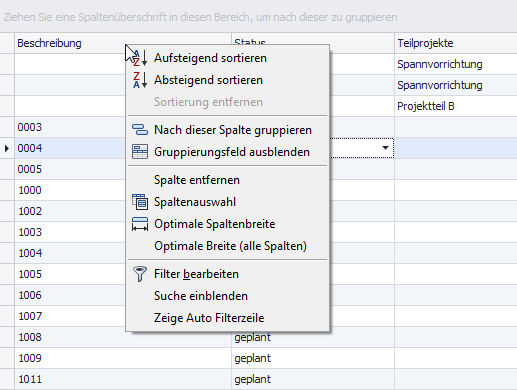
Es öffnet sich ein entsprechendes Funktionsmenü.
Suchen in Listenansichten
Öffnen Sie über "Suche einblenden" die Suchbox der Listenansicht und geben Sie dort entsprechende Suchbegriffe ein (drücken Sie alternativ STRG + F):

Geben Sie dort Ihren Suchbegriff ein und es werden die entsprechenden Ergebnisse angezeigt.
Wenn Sie nur in einer Spalte suchen wollen können Sie über "Zeige Auto Filterzeile" auch eine spaltenbasierte Suchmaske einblenden.
Sortieren
Sortieren Sie die Listeneinträge über die obersten beiden Menüpunkte oder über Doppelklick auf die jeweilige Spaltenüberschrift.
Filtern
Filtern Sie Einträge über den Menüpunkt "Filter bearbeiten" oder über Klick auf das Filter Symbol in der jeweiligen Spalte.
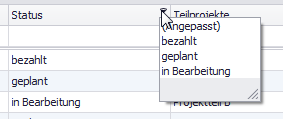
Filterbedingungen werden am unteren linken Ende der Listenansicht angezeigt und können dort bearbeitet auch wieder gelöscht werden.
Spaltenansicht anpassen
Sie können per Drag-and-Drop die Reihenfolge der angezeigten Spalten verändern:
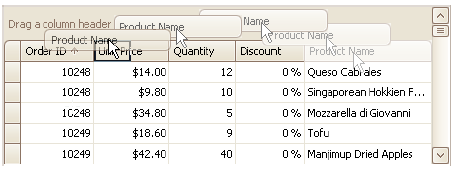
Sie können Spalten auch über das oben genannte Menü ausblenden ("Spalte entfernen").
Ausgeblendete spalten können Sie über den Menüpunkt "Spaltenauswahl" wieder einblenden:
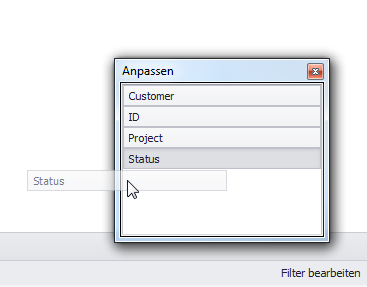
Es öffnet sich am unteren rechten Ende der Listenansicht ein Menü. Aus diesem können Sie Spalten einfach per Drag-and-Drop an die gewünschte Position in der Listenansicht ziehen.
Gruppieren
Datensätze können über Menüpunkte "Gruppenfeld" anzeigen und "Nach dieser Spalte gruppieren" auch entsprechend gruppiert werden.
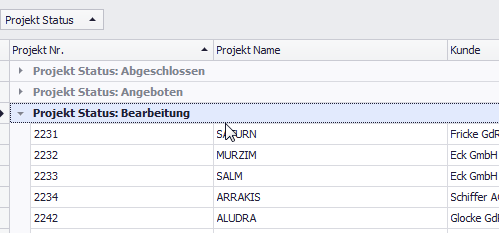
Summen, Anzahl, Durchschnitt, ...
Per Rechtsklick auf die graue Fußzeile der jeweiligen Spalte sind außerdem z.B. Summen, Durchschnittswerte usw. einblendbar.